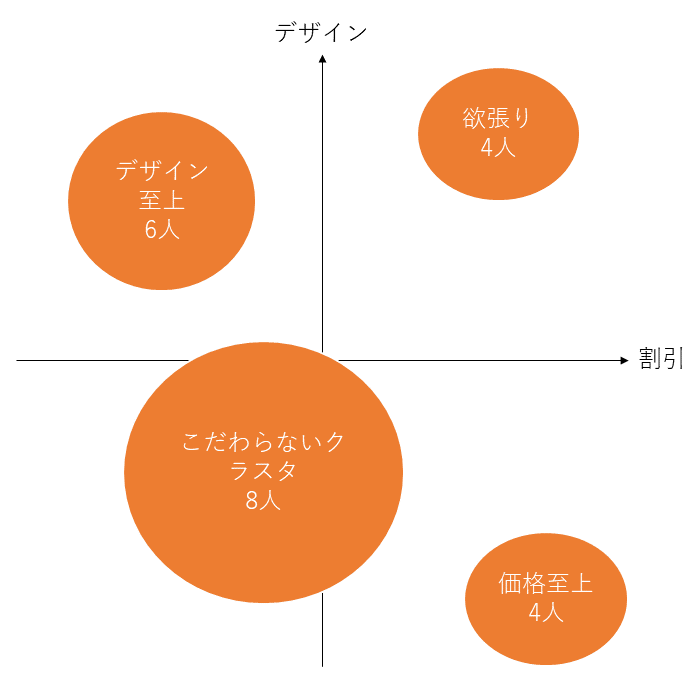プログラムを使わずに、統計ソフトSPSSを利用したアンケートの分析手順を順を追って説明しています。
この記事は著者の個人的なメモです。サンプルデータを利用しているので正確なものではありません。
アンケートの分析
この記事では、統計ソフトのSPSSを利用してアンケートの分析を行う方法を説明しています。量が多いためページを分割しています。
1ページ目『因子分析(傾向をつかむ)』(このページ)
2ページ目『クラスタ分け(チームを作る)』
3ページ目『クラスタ内の因子をチェック』
4ページ目『t検定とまとめ』
このように手順を追って説明していきます。なお、この記事は著者の個人的なメモですが、リンクはご自由にどうぞ。ただし、まとめサイト等への転載はご遠慮願います。
ページ横の追従目次は使用できません。ご迷惑おかけします。
構成する因子を分ける
因子分析で収集したデータを因子に分けます。因子は質問を回答の傾向によって並べ替えたものです。例えば、英数国理社の点数を元に文系や理系のように傾向を見つけます。因子分析を行うためには”分析”→”次元分解”→”因子分解”を開きます。
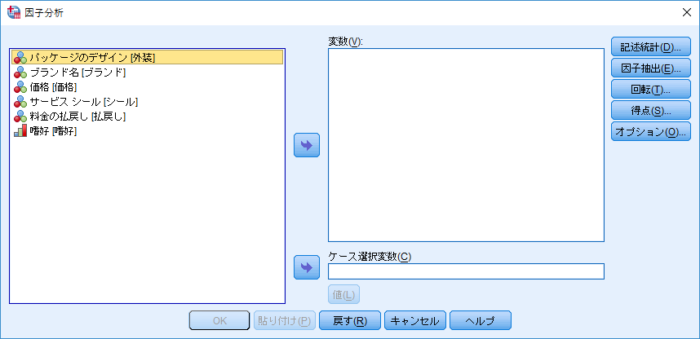
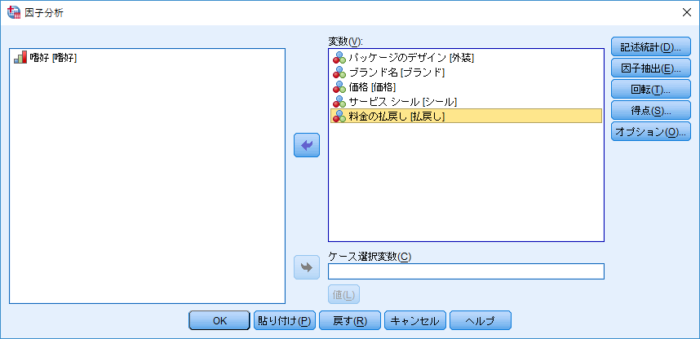
変数には「分類できる傾向に関する質問」の回答を入れましょう。このときに性別や年齢の属性データを入れると期待する結果が得られません。
因子の数を決める
英数国理社の場合は文理という2つの因子があることが分かりきっていますが、アンケートではまだどのような因子がいくつあるかは分かりません。まずは、因子の数を推測していく作業を行ないます。
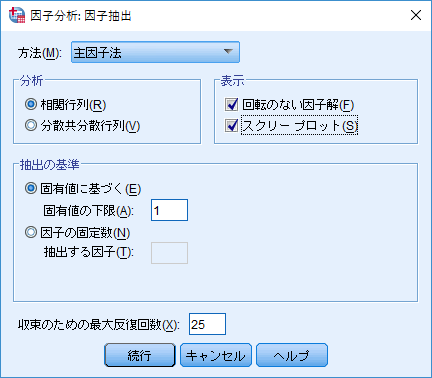
“因子抽出”で方法を『主因子法』を選び、抽出の基準は『固有値に基づく』そして数値を『1』にします。『スクリープロット』にチェックを入れます。※スクリープロットのグラフを見ることで因子の数を決定することが出来ます。
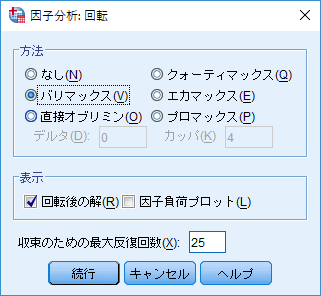
“回転”は『バリマックス』にチェックします。
今回は主因子法とバリマックス回転(直交回転)を利用しますが、最尤法の場合にはプロマックス回転(斜交回転)を利用してください。

“オプション”で『サイズによる並べ替え』を選ぶと数字が大きい順に並ぶので、因子に分けやすくなります。『小さい係数を抑制』では数値に決まりはありませんが、『.10』または『.25』と入力すると見やすくなります。
OKを押すと結果が出力されます。スクリープロットのグラフを見て、急激に減らなくなった箇所の手前までのポイント数を因子数とするのが良いと言われています。
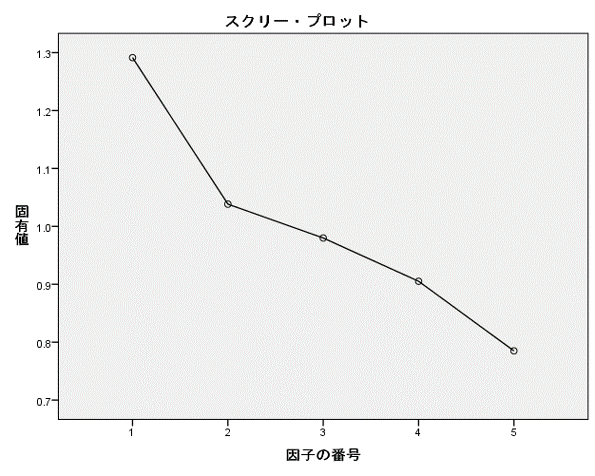
数が多くても少なくても間違いというわけではありませんが、少ないと精密ではないデータに、多すぎるとデータが複雑になります。今回の例では『2』が良さそうです。グラフを見て因子の数を決めたら、因子をデータとして使用できるように保存します。
因子をデータとして保存する
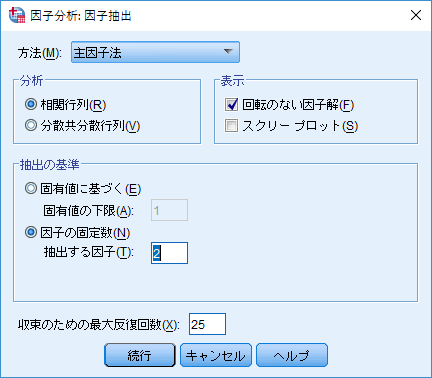
基本的な設定は先程と同様ですが、“因子抽出”にある抽出の基準を『因子の固定数』に変更し、スクリープロットを見て決めた因子の数を入力します。今回は『2』としました。
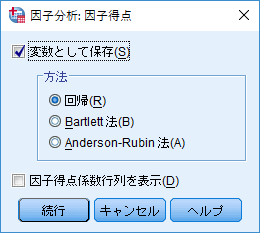
“得点”の変数として保存をクリックして続行します。
OKを押すと結果が出力されます。幾つかの結果が出力されているので、『回転後の因子行列』という項目を見ます。
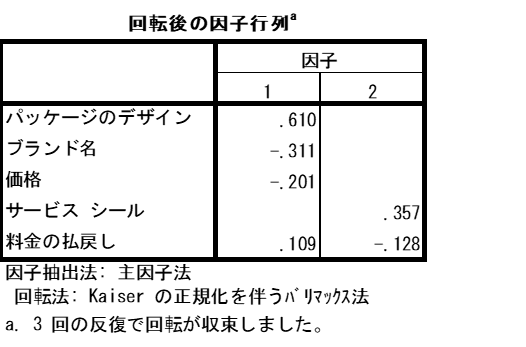
小数点以下の数字が並んでいますが、程度が大きいものが大きな数字、程度の小さいものがマイナスで表示されています。
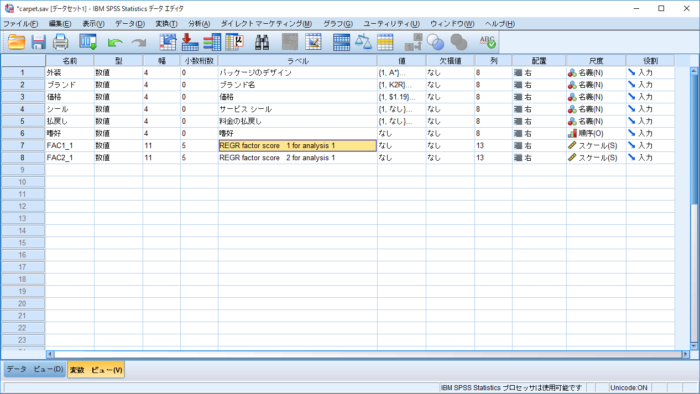
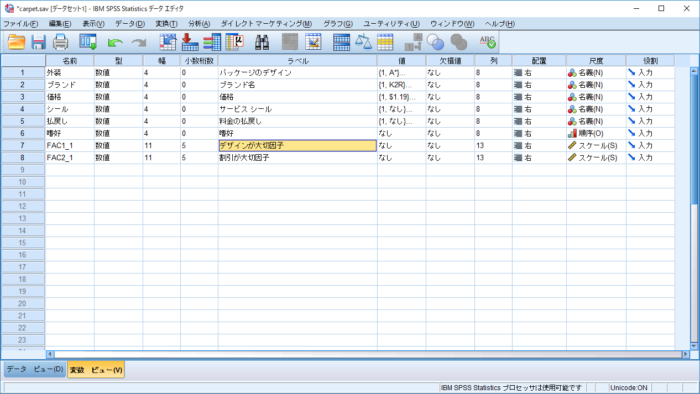
数字を見ながらグループ分けをして、質問項目をもとにグループの特徴を因子の名前として決めます。名前はそのグループの特徴がわかれば何でも問題ありません。シンプルで分かりやすい名前を決めましょう。